
Citasi atau sitasi merupakan pustaka atau isi pada suatu dokumen fisik atau digital baik secara seluruh atau sebagian yang dikutip oleh seorang peneliti yang menjadi rujukan pada penelitian yang peneliti lakukan. Sitasi ini dilakukan agar si peneliti dapat terhindari atau minimal bisa mengurangi terjadi plagiat dalam membuat penelitian.
Google Docs merupakan aplikasi kantoran yang diciptakan oleh Google yang dipergunakan sebagai pengolah kata untuk membuat dokumen digital itu sendiri yang dapat menghasilkan suatu produk atau karya (prosa atau ilmiah) yang dapat dibaca oleh pembaca.
Hal ini cocok bagi kamu yang sedang membuat karya dalam berupa dokumen digital seperti karya ilmiah, buku, dan sebagainya dengan menggunakan Google Docs atau file softcopy dokumen digital yang telah diupload dari komputer dan diedit dengan menggunakan Google Docs tanpa memikirkan harus meminjam komputer atau laptop orang lain, bisa diedit dokumen tersebut di warnet atau rental komputer.
Dalam pembuatan atau penelitian yang dituangkan ke dalam dokumen digital, pasti membutuhkan teori landasan atau kutipan yang mendukung topik penelitian agar bisa menghasilkan karya ilmiah yang berkualitas baik, dan benar. Selain itu, penggunaan sitasi tersebut mempermudah para pembaca untuk mencari referensi asli dari kutipan yang ada.
Untuk penulisan sitasi di dalam Google Docs ini tidak serumit Microsoft Word, cuma kamu harus hafal sistem penulisan dalam mengambil kutipan dari referensi atau peneliti lain yang akan dijadikan sitasi. Hal ini dikarenakan ada beberapa jenis sitasi, yang salah satu serung digunakan untuk menulis sitasi yaitu metode APA.
Artikel ini, penulis memberikan tutorial cara menulis atau membuat sitasi di Google Docs.
LANGKAH-LANGKAH :
1. Kunjungi situs Google Docs.
2. Melakukan login seperti pada umumnya.
3. Membuat dokumen baru atau membuka file dokumen yang ada di dalam dashboard.
4. Klik Tools.
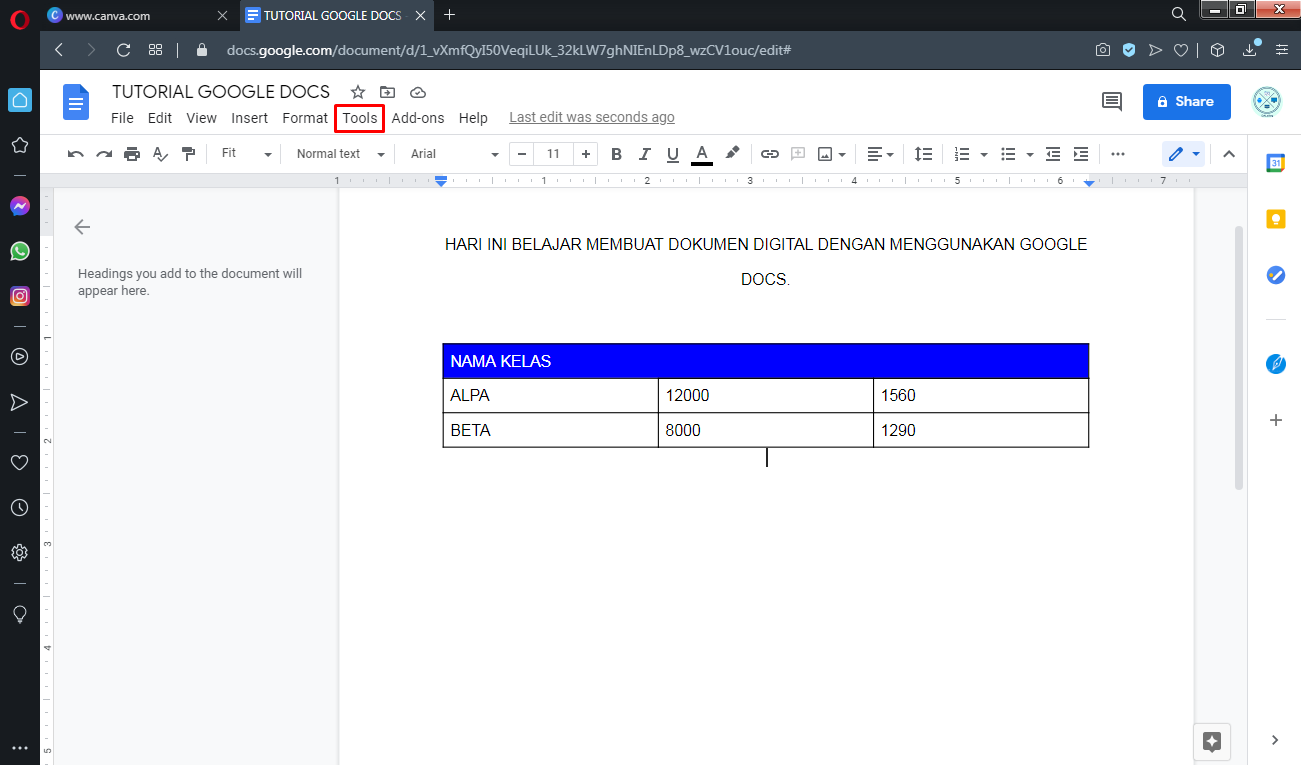
5. Klik Citations.
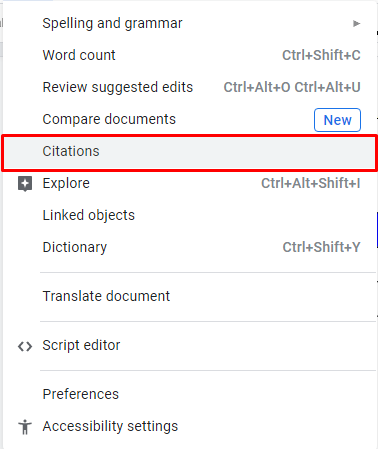
6. Pilihlah Method APA untuk jenis sitasi.
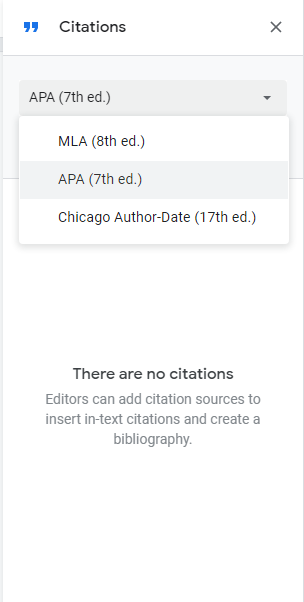
7. Klik Add citation source untuk membuat sitasi baru.
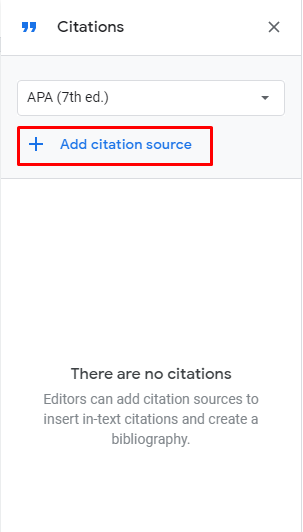
8. Pilihlah jenis sumber referensi dengan sesuai tempat pengambilan kutipan. Misalkan, kamu mengambil kutipan tentang AB dari buku ABC, maka kamu memilih book. Begitu juga dengan jenis sumber referensi lain seperti jurnal atau website.
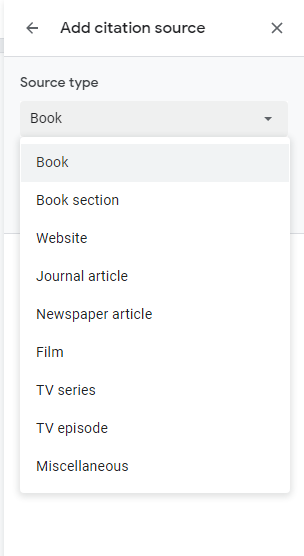
9. Pilihlah jenis akses referensi dengan sesuai sumber asli pada saat mengambil kutipan.
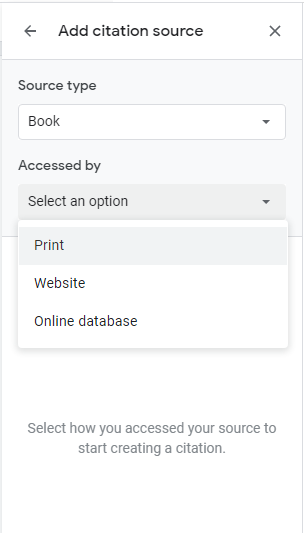
10. Isikan nama sumber referensi asli yang meliputi nama judul, penerbit, penulis, edisi, volume, dan data informasi lain yang diperlukan. Kamu juga bisa menambahkan beberapa kontributor apabila satu sumber referensi ditulis lebih dari satu penulis.
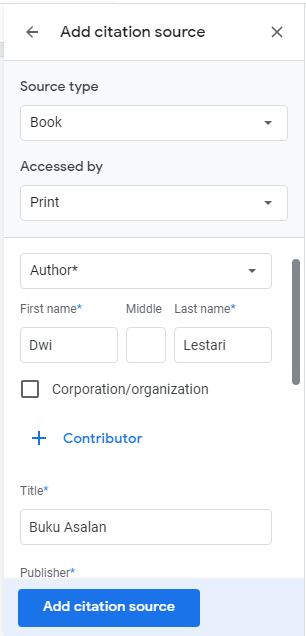
11. Klik Add citation source.
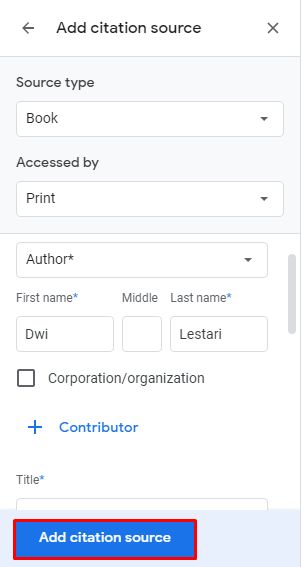
12. Berikut hasil untuk menambahkan sitasi baru.
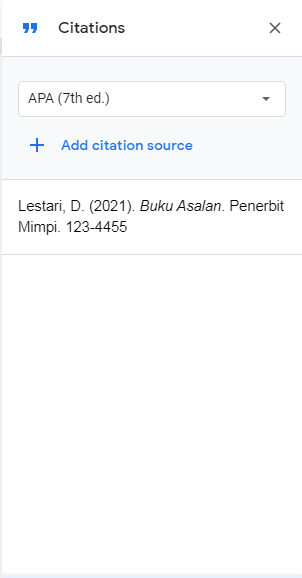
13. Klik satu paragraf atau suatu kutipan yang diberikan sitasi di dalam dokumen.
14. Pilihlah sitasi yang dibuat tadi, klik Cite.
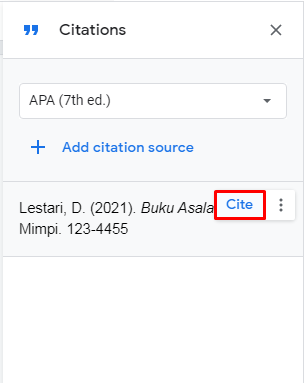
14. Berikut hasil untuk menulis sitasi di dalam dokumen.
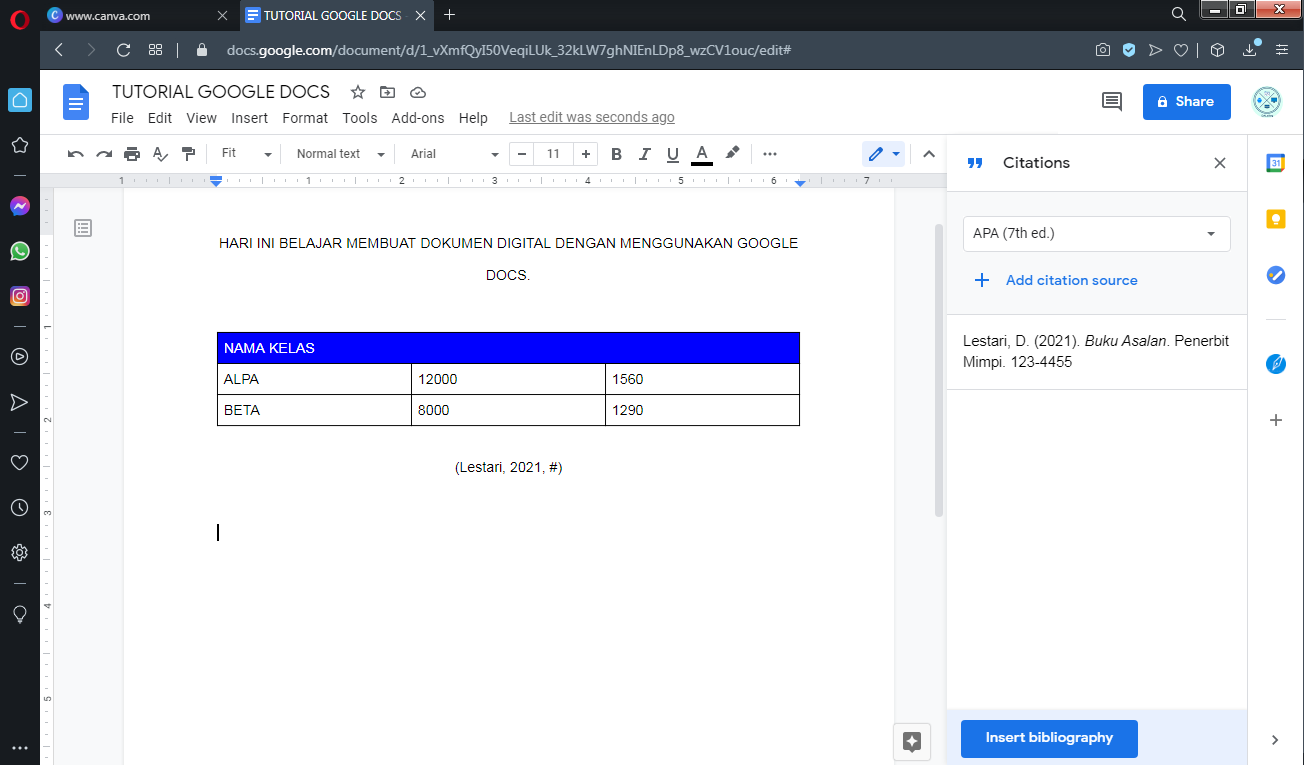
Selesai.
Kamu juga bisa menambahkan beberapa sitasi dengan cara yang sama baik metode sitasi itu sama maupun berbeda di dalam Google Docs.
Dengan adanya pemberian sitasi, maka hasil penelitian atau buku digital buatan kamu dapat mengurangi persentase terindikasi plagiarisme secara tidak langsung.
KESIMPULAN :
Kamu bisa membuat atau menulis sitasi melalui fitur Tools sendiri yang telah disediakan di Google Docs (Google Documents) sehingga kamu bisa melakukan kutip dari sumber media asli lebih mudah, tidak perlu mengetik sitasi manual di Google Docs.
Bagi kamu yang sedang skripsi atau Tugas Akhir, jangan lupa selalu upload file softcopy skripsi kamu ke Google Docs agar kamu bisa memberikan sitasi pada skripsi kamu melalui Google Docs yang bisa diedit dimana dan kapan saja.

